Pek çok Amerikalı bu tatil sezonunda akıllı telefonlar, TV’ler ve dizüstü bilgisayarlar gibi yeni gadget’lar aldı. Artık yeni cihazınızın paketini açmanın heyecanı sona erdiğine göre, bilgilerinizi korumak ve güvenliğinizi sağlamak için hangi adımları atmanız gerektiğini düşünmenin zamanı geldi. Size yardımcı olmak için dünden itibaren yeni hediyelerinizi kullanmaya başladığınızda izlemeniz gereken önemli adımların bir listesini hazırladık.
GÜVENLİK UYARILARI, HIZLI VİDEO İPUÇLARI, TEKNİK İNCELEMELER VE SİZİ DAHA AKILLI HALE GETİRECEK KOLAY NASIL YAPILIRLARI İÇEREN KURT’UN ÜCRETSİZ CYBERGUY HABER BÜLTENİNİ ALMAK İÇİN TIKLAYIN
Yeni bir dizüstü bilgisayar, tablet veya akıllı telefon alırsam ne yapmalıyım?
Yeni cep telefonuna hayran olan kadın (Kurt “CyberGuy” Knutsson)
Güçlü şifreler ve PIN’ler ayarlayın
Varsayılan şifreleri ve PIN’leri hemen değiştirin. Harf, sayı ve özel karakterlerden oluşan bir kombinasyon kullanın. Doğum günleri veya isimler gibi kolayca tahmin edilebilecek bilgileri kullanmaktan kaçının. Bir kullanmayı düşünün şifre yöneticisi karmaşık şifreler oluşturmak ve saklamak için.
İki faktörlü kimlik doğrulamayı (2FA) etkinleştirin
Mümkün olan her yerde etkinleştirin 2FA Daha fazla güvenlik için. Bu, kısa mesaj veya kimlik doğrulama uygulaması gibi ikinci bir doğrulama adımını gerektirerek ekstra bir koruma katmanı sağlar.
Gizlilik ekran koruyucularını düşünün (akıllı telefonlar ve dizüstü bilgisayarlar için)
Gizlilik ekran koruyucuları başkalarının ekranınızı yandan görüntülemesini engelleyebilir, böylece cihazınızı halka açık alanlarda kullanırken gizliliğinizi artırabilir.
Fotoğraflar ve belgeler için bir yedekleme sistemi oluşturun
Cihazınız önemli verileri (örn. fotoğraflar, belgeler) saklıyorsa hemen bir yedekleme sistemi kurun. Bu aracılığıyla yapılabilir bulut Hizmetler veya harici depolama aygıtları Verilerinizin güvende olduğundan emin olmak için.
Tüm yeni cihazlarınıza antivirüs koruması yükleyin
Cihazlarınızın korunmasını ve kimsenin verilerinizi gözetlememesini sağlamanın en iyi yolu veya arama geçmişi antivirüs yazılımı satın almaktır. Verilerinizin ihlal edilmesini önlemek için tüm yeni cihazlarınızda antivirüs korumasının yüklü olmasını sağlayın. Yeni cihazlarınızda aktif olarak çalışan iyi bir antivirüs yazılımına sahip olmak, sisteminizdeki herhangi bir kötü amaçlı yazılıma karşı sizi uyaracak, kimlik avı e-postalarındaki kötü amaçlı bağlantılara tıklamaya karşı sizi uyaracak ve sonuçta sizi saldırıya uğramaktan koruyacaktır. Windows, Mac, Android ve iOS cihazlarınız için 2023’ün en iyi antivirüs koruması kazananları için seçtiklerimi öğrenin.
DAHA FAZLA: 2023 YILININ EN İYİ 5 TAŞINABİLİR TELEFON ŞARJ CİHAZI
Yeni cihazlarınızı kaybolursa bulunabilecek şekilde ayarlayın
İster yeni bir dizüstü bilgisayar, tablet veya akıllı telefon aldıysanız atmanız gereken en iyi adım Elma veya Android ürününün amacı, cihazınızın kaybolması veya çalınması durumunda ‘Bul’ ayarlarının açılmasıdır. Aşağıdaki seçenekler için izleyebileceğiniz adımlar şunlardır:
iPhone’da Bul’u nasıl açabilirim?
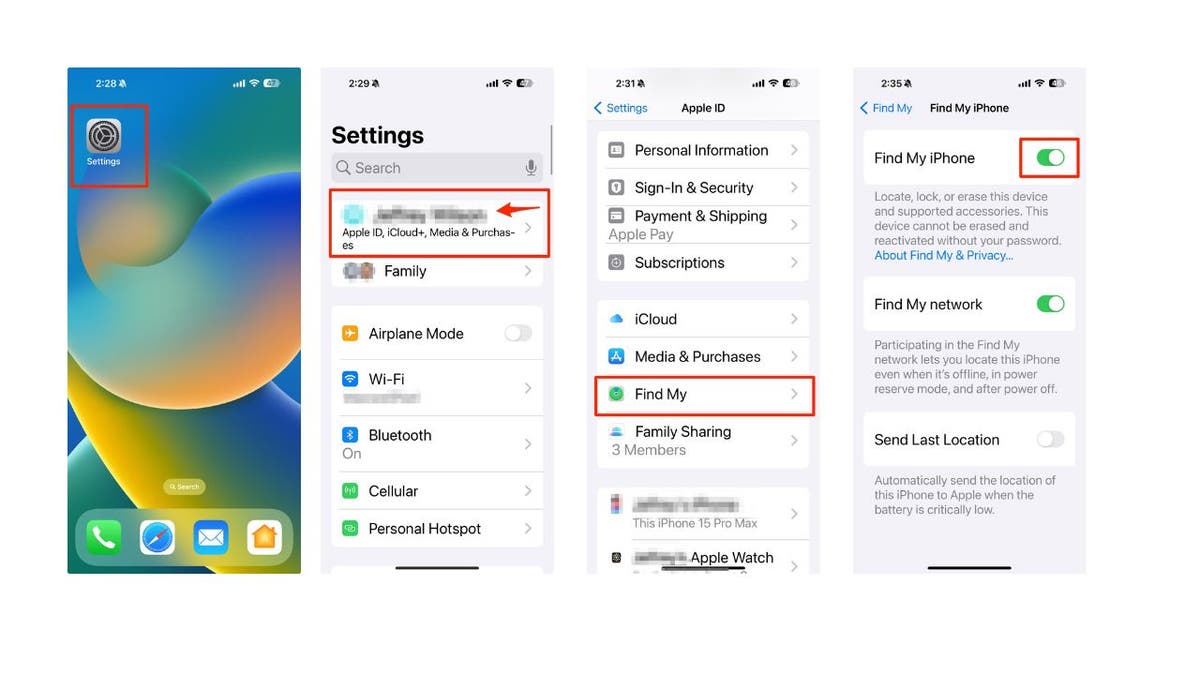
iPhone için Bul’u açma adımları (Kurt “CyberGuy” Knutsson)
MacBook’umda Bul’u nasıl açabilirim?
Windows 11’de Cihazımı Bul nasıl açılır
Hangi aksesuarları düşünmeliyim?
Cihazlarınızı korumak ve geliştirmek için bazı kalitelere sahip olmanız önemlidir. Aksesuarlarsanki dizüstü bilgisayar çantası veya sırt çantası, haberci çantası, laptop kılıfı, taşınabilir sabit disk, kulaklıklar, web kamerası kapağı, takılabilir taşınabilir ekran, taşınabilir dizüstü bilgisayar standı, Bluetooth fare ve iyi güç şeridi ve dalgalanma koruyucusu cihazlarınız için.
Ayrıca iyi bir telefon şarj cihazına da ihtiyacınız olacak. Bunlar için seçtiklerimize göz atın En iyi 5 taşınabilir telefon şarj cihazı. İsteyeceğiniz son şey, düzgün bir şarj aksesuarınız olmadığı için hepinizin ömrünü tüketen bir cihazdır.
Yeni bir Smart TV alırsam ne yapmalıyım?

Akıllı TV’de oyun oynayan çocuk (Kurt “CyberGuy” Knutsson)
Akıllı TV’ler tatil için alabileceğiniz harika bir cihazdır. Yalnızca tonlarca akış uygulamasına erişmenizi sağlamakla kalmıyor, aynı zamanda internette gezinmenize, müzik ve video akışı yapmanıza ve hatta fotoğraflara bakmanıza da olanak tanıyor. Tüm bu özellikler, hedefli reklamlar ve kötü amaçlı yazılımlarla ilgili belirli bir risk getirir. Herhangi bir akıllı cihaza kötü amaçlı yazılım bulaşabilirken, Akıllı TV’ler genellikle bu tür saldırılara maruz kalan cihazlar değildir. Geçmişte hem Samsung hem de Apple TV’lerde yaşanmış olsa da bu durumlar son derece nadirdir. Ancak en sevdiğiniz filmlerin ve TV şovlarının keyfini çıkarmaya başlamadan önce Smart TV’nizi korumak için bu adımları izleyin.
Reklamları ve izlemeyi devre dışı bırakın
Akıllı TV’nizde reklamları ve izlemeyi devre dışı bırakmak, çoğunlukla TV’nizin sizinle ve izlediğiniz içerikle ilgili veri toplamasını sınırlayacaktır. Samsung, LG ve Vizio TV’lerde bu özelliği nasıl devre dışı bırakacağınız aşağıda açıklanmıştır:
LG
Bazı modellerde farklı ayarlar veya seçenekler bulunabilir, bu nedenle en güncel bilgiler için her zaman kullanım kılavuzunu veya LG’nin resmi web sitesini kontrol etmelisiniz.
Bazı modellerde farklı ayarlar veya seçenekler bulunabilir, bu nedenle en güncel bilgiler için her zaman kullanım kılavuzunu veya Samsung’un resmi web sitesini kontrol etmelisiniz.
Bazı modellerde farklı ayarlar veya seçenekler bulunabilir, bu nedenle en güncel bilgiler için her zaman kullanım kılavuzunu veya Vizio’nun resmi web sitesini kontrol etmelisiniz.
Çoğu Akıllı TV, yerleşik mikrofon ve kameralarla birlikte gelmez, ancak bunu yapan markalar için bu özellikleri kapatmanın bir yolu vardır.
SAMSUNG
DAHA FAZLASI: TV SES DENEYİMİNİZİ GELİŞTİRMEK İÇİN EN İYİ 10 SOUNDBAR
Eski cihazlarınızı satın, bağışlayın veya geri dönüştürün
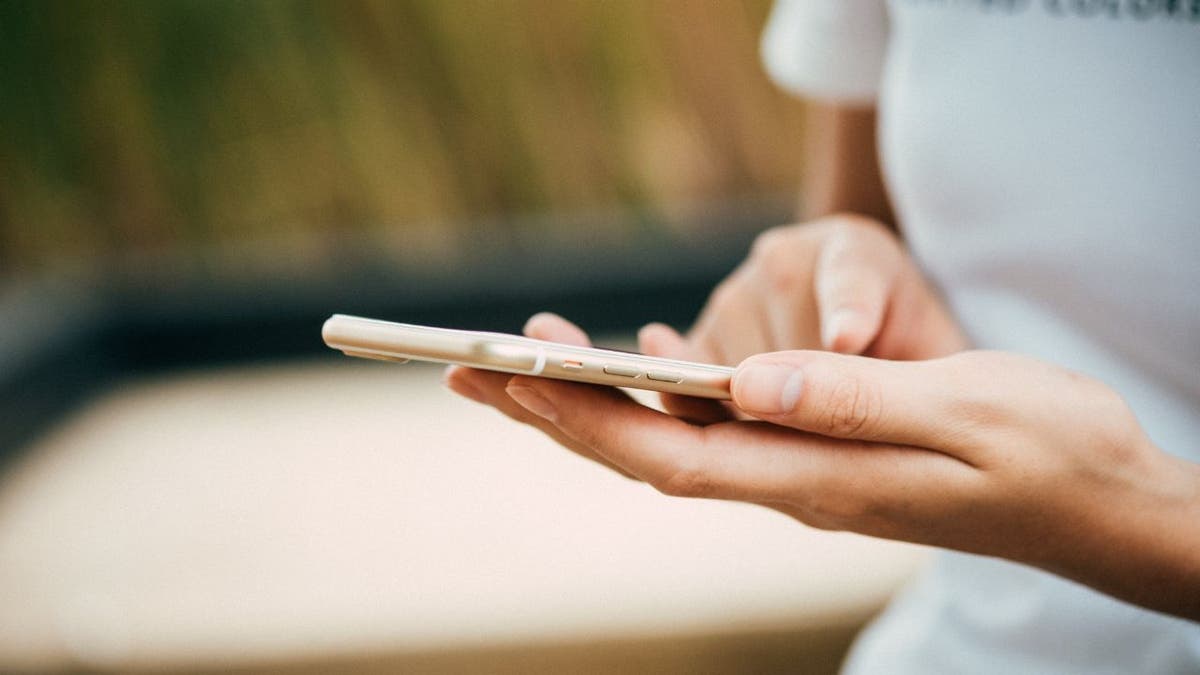
Cep telefonuyla yazan kadın (Kurt “CyberGuy” Knutsson)
İhtiyacınız olmayan eski cihazlarınız varsa bunları satabilir veya geri dönüştürebilirsiniz. Bazı hizmetler, cihazlarınız çalışmasa bile size ödeme yapar. Cihazlarınız için en iyi teklifi almak için doğru hizmeti seçmeniz gerekir. Kullanabileceğiniz bazı hizmetler şunlardır:
1) Amazon’un Takas Programı
Amazon’un Takas İşlemi programı eski ve kullanılmayan elektronik eşyalarınızdan para kazanmanın hızlı ve kolay bir yoludur. Çoğu eski elektronik eşyanın değeri zaman geçtikçe azalır, dolayısıyla bunları satarak tonlarca para kazanmanız pek mümkün değildir. Elbette, eski eşyanızı hâlâ iyi durumdaysa her zaman bir arkadaşınıza veya aile üyenize verebilirsiniz. Bununla birlikte, eğer daha yeni bir şey de kullanmak isteyeceklerse, o zaman bu, eşyalarınızı geri dönüştürmenin ve aynı zamanda para kazanmanın mükemmel yoludur. Bu programın nasıl çalıştığına ilişkin şu adımları izleyin.
2) Decluttr
Decluttr cep telefonları, istenmeyen MacBook’lar, tabletler ve oyun konsollarının yanı sıra CD’ler, DVD’ler, oyunlar ve kitaplar da dahil olmak üzere kullanılmış teknolojiyi satmanın en kolay ve en hızlı yollarından biridir. Decluttr, akıllı telefonlar için Apple veya Samsung geri alım programlarına kıyasla ortalama %30 daha fazla ödeme yapıyor. Eski teknolojiniz için ne kadar ödeyeceklerini, onu satmaya karar vermeden önce çevrimiçi olarak görebilirsiniz. burada Decluttr’da.
Telefonunuzu ve tüm eski cihazlarınızı satmanın, bağışlamanın veya geri dönüştürmenin yollarını öğrenmek için burayı tıklayın.
Eski cihazınızdan kurtulmadan önce şu adımları uyguladığınızdan emin olun:
Kurt’un önemli çıkarımları
Bu tatil sezonunun tadını çıkarabileceğiniz bazı yeni elektronikleriniz var. Ancak bunları kullanmaya başlamadan önce verilerinizi ve cihazlarınızı güvende tutmak için bu adımları uyguladığınızdan emin olun. Daha sonra yeni cihazlarınızla hiçbir endişe duymadan eğlenebilirsiniz.
Yeni bir cihazda hiç güvenlik veya gizlilik sorunu yaşadınız mı? Eğer öyleyse, bunu nasıl hallettiniz? adresine yazarak bize bildirin. Cyberguy.com/Contact.
Daha fazla teknik ipucum ve güvenlik uyarım için şu adrese giderek ücretsiz CyberGuy Rapor Bültenime abone olun: Cyberguy.com/Newsletter.
Kurt’a bir soru sorun veya hangi hikayeleri ele almamızı istediğinizi bize bildirin.
En çok sorulan CyberGuy sorularının yanıtları:
Bu Tatil Hediye kartlarını kullanma fikirleri:
Telif hakkı 2023 CyberGuy.com’a aittir. Her hakkı saklıdır.
Kurt “CyberGuy” Knutsson, sabahları “FOX & Friends” programında Haberler ve FOX Business’a yaptığı katkılarla hayatı daha iyi hale getiren teknolojiye, donanıma ve cihazlara derin bir sevgi besleyen ödüllü bir teknoloji gazetecisidir. Teknik bir sorunuz mu var? Kurt’un CyberGuy Haber Bültenini alın, sesinizi, hikaye fikrinizi veya yorumunuzu CyberGuy.com’da paylaşın.
GÜVENLİK UYARILARI, HIZLI VİDEO İPUÇLARI, TEKNİK İNCELEMELER VE SİZİ DAHA AKILLI HALE GETİRECEK KOLAY NASIL YAPILIRLARI İÇEREN KURT’UN ÜCRETSİZ CYBERGUY HABER BÜLTENİNİ ALMAK İÇİN TIKLAYIN
Yeni bir dizüstü bilgisayar, tablet veya akıllı telefon alırsam ne yapmalıyım?
Yeni cep telefonuna hayran olan kadın (Kurt “CyberGuy” Knutsson)
Güçlü şifreler ve PIN’ler ayarlayın
Varsayılan şifreleri ve PIN’leri hemen değiştirin. Harf, sayı ve özel karakterlerden oluşan bir kombinasyon kullanın. Doğum günleri veya isimler gibi kolayca tahmin edilebilecek bilgileri kullanmaktan kaçının. Bir kullanmayı düşünün şifre yöneticisi karmaşık şifreler oluşturmak ve saklamak için.
İki faktörlü kimlik doğrulamayı (2FA) etkinleştirin
Mümkün olan her yerde etkinleştirin 2FA Daha fazla güvenlik için. Bu, kısa mesaj veya kimlik doğrulama uygulaması gibi ikinci bir doğrulama adımını gerektirerek ekstra bir koruma katmanı sağlar.
Gizlilik ekran koruyucularını düşünün (akıllı telefonlar ve dizüstü bilgisayarlar için)
Gizlilik ekran koruyucuları başkalarının ekranınızı yandan görüntülemesini engelleyebilir, böylece cihazınızı halka açık alanlarda kullanırken gizliliğinizi artırabilir.
Fotoğraflar ve belgeler için bir yedekleme sistemi oluşturun
Cihazınız önemli verileri (örn. fotoğraflar, belgeler) saklıyorsa hemen bir yedekleme sistemi kurun. Bu aracılığıyla yapılabilir bulut Hizmetler veya harici depolama aygıtları Verilerinizin güvende olduğundan emin olmak için.
Tüm yeni cihazlarınıza antivirüs koruması yükleyin
Cihazlarınızın korunmasını ve kimsenin verilerinizi gözetlememesini sağlamanın en iyi yolu veya arama geçmişi antivirüs yazılımı satın almaktır. Verilerinizin ihlal edilmesini önlemek için tüm yeni cihazlarınızda antivirüs korumasının yüklü olmasını sağlayın. Yeni cihazlarınızda aktif olarak çalışan iyi bir antivirüs yazılımına sahip olmak, sisteminizdeki herhangi bir kötü amaçlı yazılıma karşı sizi uyaracak, kimlik avı e-postalarındaki kötü amaçlı bağlantılara tıklamaya karşı sizi uyaracak ve sonuçta sizi saldırıya uğramaktan koruyacaktır. Windows, Mac, Android ve iOS cihazlarınız için 2023’ün en iyi antivirüs koruması kazananları için seçtiklerimi öğrenin.
DAHA FAZLA: 2023 YILININ EN İYİ 5 TAŞINABİLİR TELEFON ŞARJ CİHAZI
Yeni cihazlarınızı kaybolursa bulunabilecek şekilde ayarlayın
İster yeni bir dizüstü bilgisayar, tablet veya akıllı telefon aldıysanız atmanız gereken en iyi adım Elma veya Android ürününün amacı, cihazınızın kaybolması veya çalınması durumunda ‘Bul’ ayarlarının açılmasıdır. Aşağıdaki seçenekler için izleyebileceğiniz adımlar şunlardır:
iPhone’da Bul’u nasıl açabilirim?
- Aç Ayarlar uygulama
- dokunun isim
- Seçme Bul Beni
- Musluk Telefonumu bul ve AÇIK duruma getirin
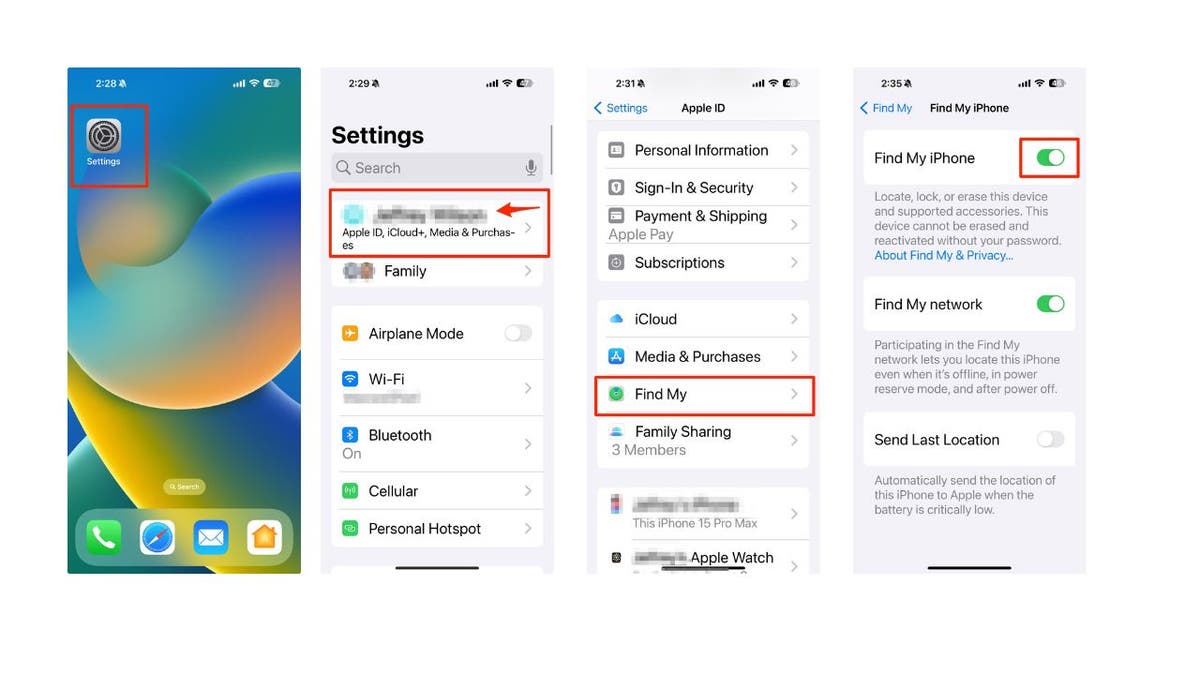
iPhone için Bul’u açma adımları (Kurt “CyberGuy” Knutsson)
MacBook’umda Bul’u nasıl açabilirim?
- Sol üst köşedeki Apple menüsüne (küçük Apple simgesi) gidin ve Sistem ayarları
- Sonra tıklayın Gizlilik ve Guvenlik kenar çubuğunda (Aşağı kaydırmanız gerekebilir.)
- Tıklamak Konum servisisağda
- Aç Konum Hizmetleriardından AÇIK duruma getirin Bul Beni uygulamalar listesinde.
Windows 11’de Cihazımı Bul nasıl açılır
- Şunu seçin: Başlama butonu PC ekranınızın sol alt kısmında
- Git Ayarlar
- Seçme Gizlilik ve Guvenlik
- Seçme Cihazımı Bul ve AÇIK’ı seçin
- Git Konum Hizmetleri ve AÇIK’ı seçin
- Git Ayarlar
- dokunun İsim
- Tıklamak Bul Beni
- Musluk iPad’imi Bul ve AÇIK’ı seçin
- seninkine git Ayarlar uygulama
- Seçme Güvenlik
- Musluk Cihazımı Bul
- Olanak vermek Bul Beni kaydırıcıyı açarak
Hangi aksesuarları düşünmeliyim?
Cihazlarınızı korumak ve geliştirmek için bazı kalitelere sahip olmanız önemlidir. Aksesuarlarsanki dizüstü bilgisayar çantası veya sırt çantası, haberci çantası, laptop kılıfı, taşınabilir sabit disk, kulaklıklar, web kamerası kapağı, takılabilir taşınabilir ekran, taşınabilir dizüstü bilgisayar standı, Bluetooth fare ve iyi güç şeridi ve dalgalanma koruyucusu cihazlarınız için.
Ayrıca iyi bir telefon şarj cihazına da ihtiyacınız olacak. Bunlar için seçtiklerimize göz atın En iyi 5 taşınabilir telefon şarj cihazı. İsteyeceğiniz son şey, düzgün bir şarj aksesuarınız olmadığı için hepinizin ömrünü tüketen bir cihazdır.
Yeni bir Smart TV alırsam ne yapmalıyım?

Akıllı TV’de oyun oynayan çocuk (Kurt “CyberGuy” Knutsson)
Akıllı TV’ler tatil için alabileceğiniz harika bir cihazdır. Yalnızca tonlarca akış uygulamasına erişmenizi sağlamakla kalmıyor, aynı zamanda internette gezinmenize, müzik ve video akışı yapmanıza ve hatta fotoğraflara bakmanıza da olanak tanıyor. Tüm bu özellikler, hedefli reklamlar ve kötü amaçlı yazılımlarla ilgili belirli bir risk getirir. Herhangi bir akıllı cihaza kötü amaçlı yazılım bulaşabilirken, Akıllı TV’ler genellikle bu tür saldırılara maruz kalan cihazlar değildir. Geçmişte hem Samsung hem de Apple TV’lerde yaşanmış olsa da bu durumlar son derece nadirdir. Ancak en sevdiğiniz filmlerin ve TV şovlarının keyfini çıkarmaya başlamadan önce Smart TV’nizi korumak için bu adımları izleyin.
Reklamları ve izlemeyi devre dışı bırakın
Akıllı TV’nizde reklamları ve izlemeyi devre dışı bırakmak, çoğunlukla TV’nizin sizinle ve izlediğiniz içerikle ilgili veri toplamasını sınırlayacaktır. Samsung, LG ve Vizio TV’lerde bu özelliği nasıl devre dışı bırakacağınız aşağıda açıklanmıştır:
LG
Bazı modellerde farklı ayarlar veya seçenekler bulunabilir, bu nedenle en güncel bilgiler için her zaman kullanım kılavuzunu veya LG’nin resmi web sitesini kontrol etmelisiniz.
- Git Ayarlar > Ek Ayar> Genel
- Seçme Canlı Artı Otomatik İçerik Tanıma’yı (ACR) devre dışı bırakmak için
- Seçme Reklamlar ve ayarı şu şekilde değiştirin: “Kişisel Bilgilerimi Satmayın“
- Kullanım koşullarını ve gizlilik politikasını inceleyin ve ardından vazgeçmek Bilgi Görüntüleme, Ses Bilgisi, İlgi Alanına Dayalı ve Cihazlar Arası Reklamcılık ve Live Plus Otomatik İçerik Tanıma
Bazı modellerde farklı ayarlar veya seçenekler bulunabilir, bu nedenle en güncel bilgiler için her zaman kullanım kılavuzunu veya Samsung’un resmi web sitesini kontrol etmelisiniz.
- Git Ayarlar > Destek > Şartlar ve Gizliliky > Gizlilik Seçenekleri
- Seçme Bilgi Hizmetlerini Görüntüleme Otomatik İçerik Tanıma’yı (ACR) devre dışı bırakmak için
- Seçme Ses Tanıma Hizmetleri ses verisi toplamayı ayarlamak için
Bazı modellerde farklı ayarlar veya seçenekler bulunabilir, bu nedenle en güncel bilgiler için her zaman kullanım kılavuzunu veya Vizio’nun resmi web sitesini kontrol etmelisiniz.
- Git Ayarlar>Yönetici ve Gizlilik
- Seçme Verileri Görüntüleme Otomatik İçerik Tanıma’yı (ACR) kapatmak için
- Seçme Reklam reklam izlemeyi ayarlamak için
Çoğu Akıllı TV, yerleşik mikrofon ve kameralarla birlikte gelmez, ancak bunu yapan markalar için bu özellikleri kapatmanın bir yolu vardır.
SAMSUNG
- Git Ayarlar > Destek > Şartlar ve Politikalar
- Git Ses Tanıma Hizmetleri ve Kapalı’yı seçin
- Bazı Samsung modelleri cihazın ortasında geri çekilebilir kameralarla birlikte geliyor. Kapatmak için klik sesini duyana kadar lense dokunmadan yavaşça geri itin
- Git Ayarlar>Tüm Ayarlar>Genel
- Seçme Kullanıcı Sözleşmeleri
- Devre dışı bırak Ses Bilgisi ayarı
- Bazı LG TV modelleri geri çekilebilir kameralarla birlikte gelir. Kullanmadığınız zamanlarda merceği aşağı doğru bastırın.
DAHA FAZLASI: TV SES DENEYİMİNİZİ GELİŞTİRMEK İÇİN EN İYİ 10 SOUNDBAR
Eski cihazlarınızı satın, bağışlayın veya geri dönüştürün
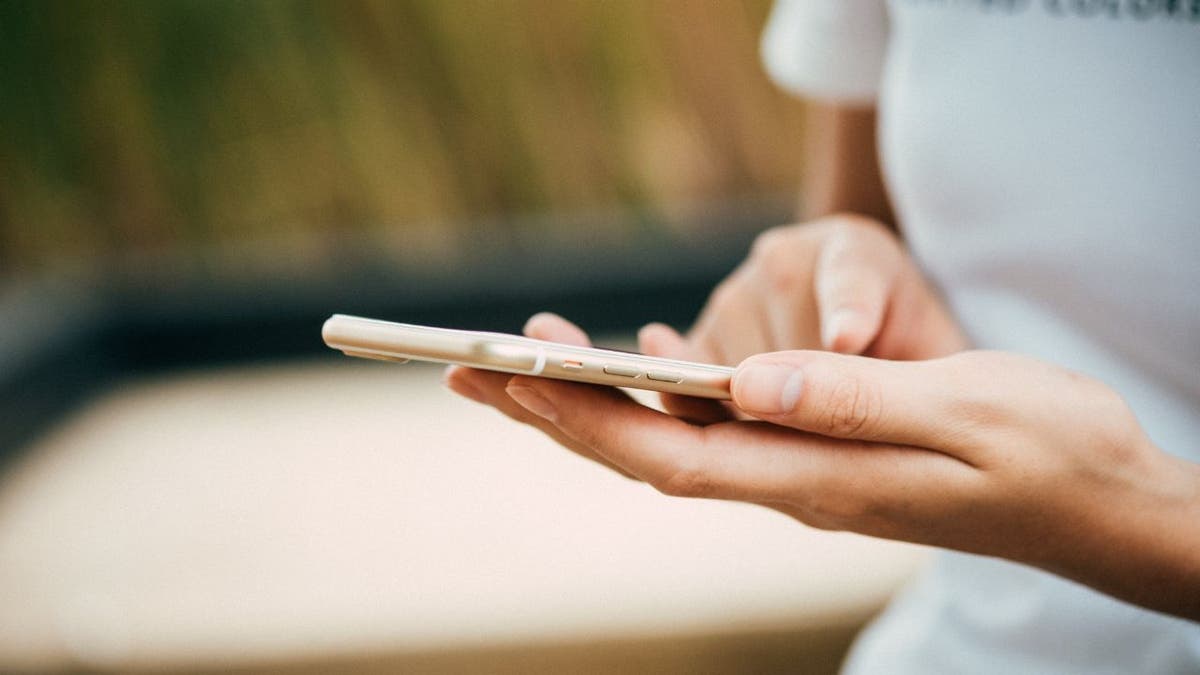
Cep telefonuyla yazan kadın (Kurt “CyberGuy” Knutsson)
İhtiyacınız olmayan eski cihazlarınız varsa bunları satabilir veya geri dönüştürebilirsiniz. Bazı hizmetler, cihazlarınız çalışmasa bile size ödeme yapar. Cihazlarınız için en iyi teklifi almak için doğru hizmeti seçmeniz gerekir. Kullanabileceğiniz bazı hizmetler şunlardır:
1) Amazon’un Takas Programı
Amazon’un Takas İşlemi programı eski ve kullanılmayan elektronik eşyalarınızdan para kazanmanın hızlı ve kolay bir yoludur. Çoğu eski elektronik eşyanın değeri zaman geçtikçe azalır, dolayısıyla bunları satarak tonlarca para kazanmanız pek mümkün değildir. Elbette, eski eşyanızı hâlâ iyi durumdaysa her zaman bir arkadaşınıza veya aile üyenize verebilirsiniz. Bununla birlikte, eğer daha yeni bir şey de kullanmak isteyeceklerse, o zaman bu, eşyalarınızı geri dönüştürmenin ve aynı zamanda para kazanmanın mükemmel yoludur. Bu programın nasıl çalıştığına ilişkin şu adımları izleyin.
2) Decluttr
Decluttr cep telefonları, istenmeyen MacBook’lar, tabletler ve oyun konsollarının yanı sıra CD’ler, DVD’ler, oyunlar ve kitaplar da dahil olmak üzere kullanılmış teknolojiyi satmanın en kolay ve en hızlı yollarından biridir. Decluttr, akıllı telefonlar için Apple veya Samsung geri alım programlarına kıyasla ortalama %30 daha fazla ödeme yapıyor. Eski teknolojiniz için ne kadar ödeyeceklerini, onu satmaya karar vermeden önce çevrimiçi olarak görebilirsiniz. burada Decluttr’da.
Telefonunuzu ve tüm eski cihazlarınızı satmanın, bağışlamanın veya geri dönüştürmenin yollarını öğrenmek için burayı tıklayın.
Eski cihazınızdan kurtulmadan önce şu adımları uyguladığınızdan emin olun:
Kurt’un önemli çıkarımları
Bu tatil sezonunun tadını çıkarabileceğiniz bazı yeni elektronikleriniz var. Ancak bunları kullanmaya başlamadan önce verilerinizi ve cihazlarınızı güvende tutmak için bu adımları uyguladığınızdan emin olun. Daha sonra yeni cihazlarınızla hiçbir endişe duymadan eğlenebilirsiniz.
Yeni bir cihazda hiç güvenlik veya gizlilik sorunu yaşadınız mı? Eğer öyleyse, bunu nasıl hallettiniz? adresine yazarak bize bildirin. Cyberguy.com/Contact.
Daha fazla teknik ipucum ve güvenlik uyarım için şu adrese giderek ücretsiz CyberGuy Rapor Bültenime abone olun: Cyberguy.com/Newsletter.
Kurt’a bir soru sorun veya hangi hikayeleri ele almamızı istediğinizi bize bildirin.
En çok sorulan CyberGuy sorularının yanıtları:
Bu Tatil Hediye kartlarını kullanma fikirleri:
Telif hakkı 2023 CyberGuy.com’a aittir. Her hakkı saklıdır.
Kurt “CyberGuy” Knutsson, sabahları “FOX & Friends” programında Haberler ve FOX Business’a yaptığı katkılarla hayatı daha iyi hale getiren teknolojiye, donanıma ve cihazlara derin bir sevgi besleyen ödüllü bir teknoloji gazetecisidir. Teknik bir sorunuz mu var? Kurt’un CyberGuy Haber Bültenini alın, sesinizi, hikaye fikrinizi veya yorumunuzu CyberGuy.com’da paylaşın.
